Докато играете игрите си на PS4, може да се сблъскате с грешка на NAT Type Failed PS4. Тази грешка обикновено възниква, когато не можете да чуете човека в чата и когато нямате адекватни интернет настройки на вашата конзола. Ако и вие се сблъсквате със същата грешка NAT тип PS4 на вашето устройство, няма за какво да се притеснявате, тъй като това е общ проблем, с който всеки се сблъсква днес! Предлагаме 8 ефективни метода за отстраняване на неизправности, които ще ви помогнат да отстраните обсъждания проблем без големи усилия! Така че, продължете да четете.
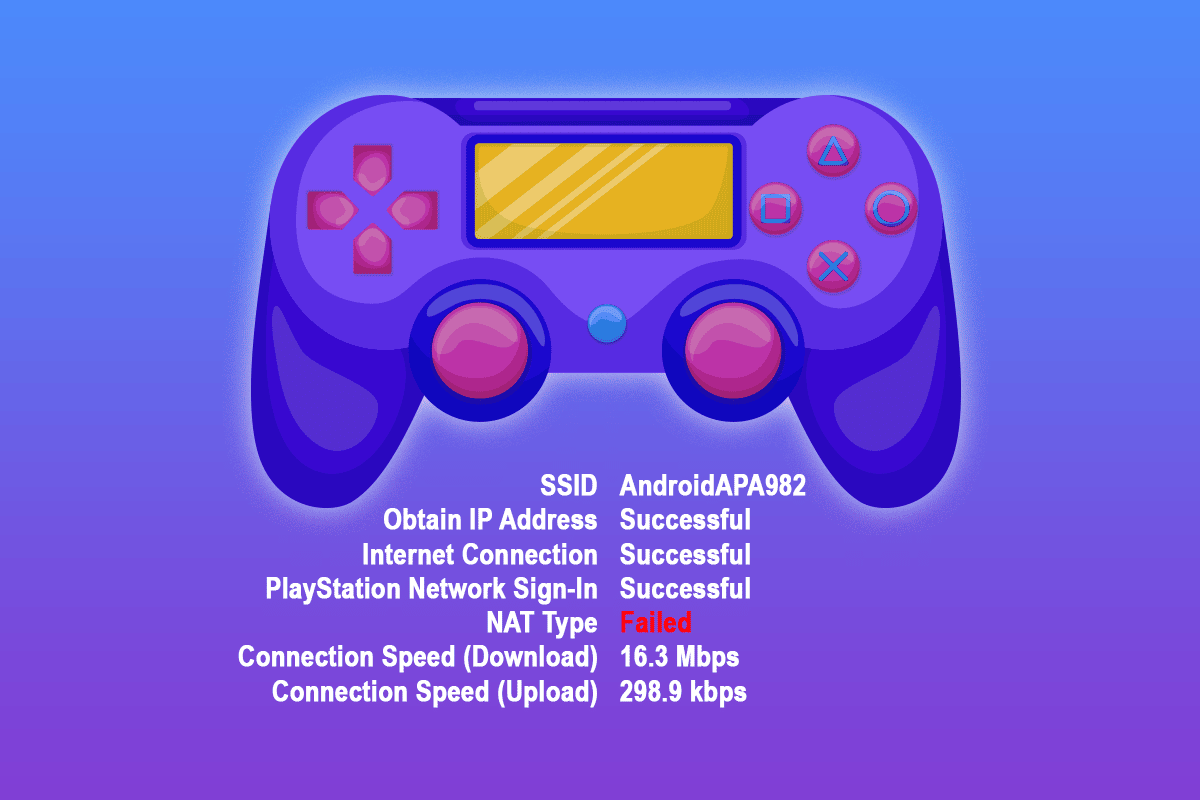
Съдържание
Как да коригирате неуспешния тип NAT на PS4
NAT е съкратено като превод на мрежов адрес. NAT работи с вашия рутер и превежда всеки частен IP адрес в публичен адрес или обратно, преди да препрати пакетите с данни до други адреси на местоназначение. В игрите за PS4 NAT ви помага да идентифицирате всякакви трудности при свързване, когато използвате каквито и да е комуникационни функции с устройството. NAT в PS4 също показва всяка лекота или трудности, свързани с вашето устройство, когато се свързва с други PS4 платформи. Днес има три вида NAT, които са:
- (Тип 1) Отворете
- (Тип 2) Умерен
- (Тип 3) Строго
Много потребители ще управляват грешките от типа NAT PS4, като променят типа NAT. В този раздел съставихме списък с методи за настройване на типове NAT в PS4 системи, които участват в решаването на обсъждания проблем.
Забележка: Настройките на всеки рутер може да се различават при различните производители. Препоръчваме ви да следвате стъпките според настройката на вашия рутер.
Метод 1: Ръчно конфигуриране на мрежовите настройки на PS4
Ако грешката на NAT Type Failed PS4 е причинена от неподходящи мрежови настройки във вашия PS4, трябва да проверите IP адреса на вашия PS4 и да се уверите, че е променен или не. Освен това трябва ръчно да конфигурирате мрежовите настройки на PS4, за да отстраните проблема. Ето няколко инструкции, демонстриращи същото.
Стъпка 1: Проверете IP адреса на PS4
Преди ръчно да конфигурирате мрежовите настройки на PS4, трябва да сте наясно с вашите PS4 IP адреси. Следвайте тези стъпки, за да разберете същото.
1. Придвижете се до Настройки във вашия PS4 и изберете опцията Мрежа.
2. Сега изберете Преглед на състоянието на връзката.
3. На следващия екран можете да видите подробностите за IP адреса на вашата PS4 система.
Стъпка 2: Ръчно конфигуриране на мрежовите настройки на PS4
1. Първо, трябва да влезете във вашия компютър/лаптоп с Windows, който е свързан към същата мрежа, към която е свързан вашият PS4.
2. Сега натиснете клавиша Windows и въведете cmd, след което щракнете върху Изпълни като администратор.
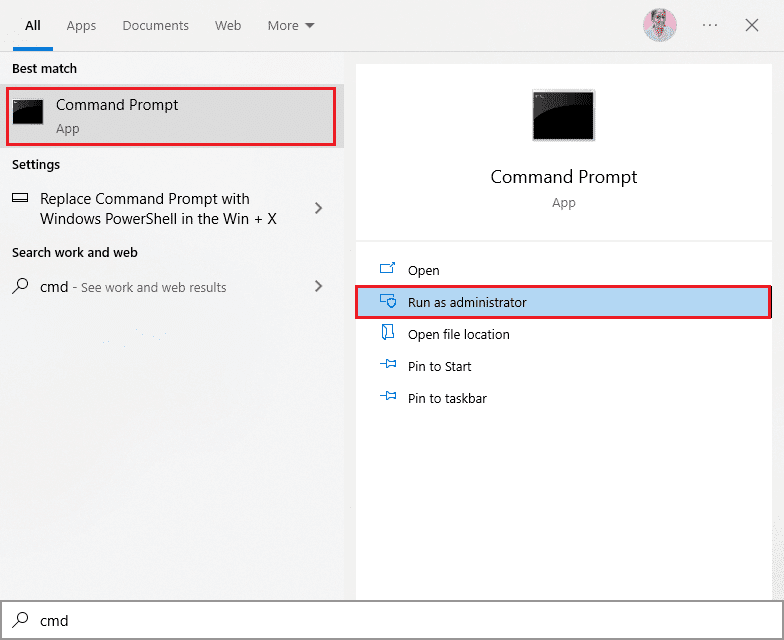
3. Сега въведете ipconfig/all в командния прозорец и натиснете клавиша Enter.

4. След това запишете следните подробности от изпълнения команден ред.
- IP адрес,
- Шлюз по подразбиране,
- маска на подмрежата,
- DNS сървър.
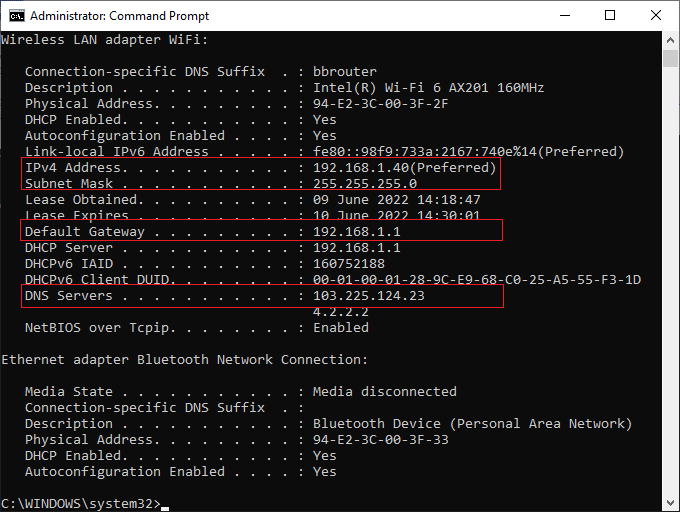
5. Сега отидете до PS4 Settings, последвано от Network.
6. След това изберете Настройка на интернет връзка.
7. Сега изберете Use WiFi (ако използвате WiFi връзка) или Използвайте LAN кабел (ако се свързвате към Ethernet).
8. След това изберете Custom и сега въведете цялата мрежова информация, която сте записали в стъпка 5.
9. Сега изберете Не използвай, съответстващ на прокси сървъра и изчакайте, докато информацията се актуализира до PS4.
10. След като потвърдите, че мрежовите настройки са актуализирани, изберете Тестване на интернет връзката.
11. Това е! Сега можете да наблюдавате вашата PS4 мрежова връзка и NAT тип.
Метод 2: Активирайте Universal Plug and Play за рутер
Ако горният метод за ръчно конфигуриране на мрежовите настройки не ви помогне да коригирате грешката на NAT Type Failed PS4, можете да активирате настройките за Universal Plug and Play (UPnP) във вашия рутер. Тази функция позволява на вашия рутер да открие други устройства, свързани към мрежата.
Забележка: Активирането на Universal Plug and Play може да доведе до всякаква заплаха за вашия компютър и да го направи по-податлив на кибератаки. Преди да включите функцията UPnP, уверете се, че настройките за мрежова сигурност са добре конфигурирани.
1. Запишете си IP адреса, потребителското име и паролата на вашия безжичен рутер.
Забележка: Ако не знаете как да намерите IP адреса на вашия рутер, вижте нашето ръководство Как да намеря IP адреса на моя рутер? или можете също да намерите информацията в ръководството на рутера.
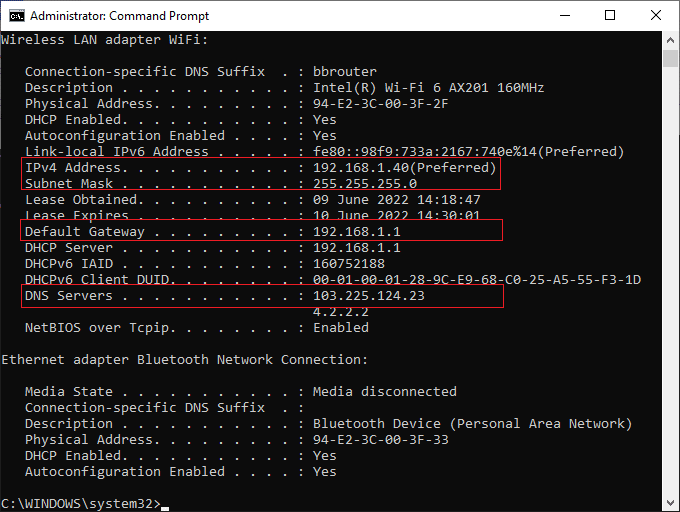
2. Сега стартирайте всеки браузър и въведете IP адреса на вашия рутер в адресната лента.
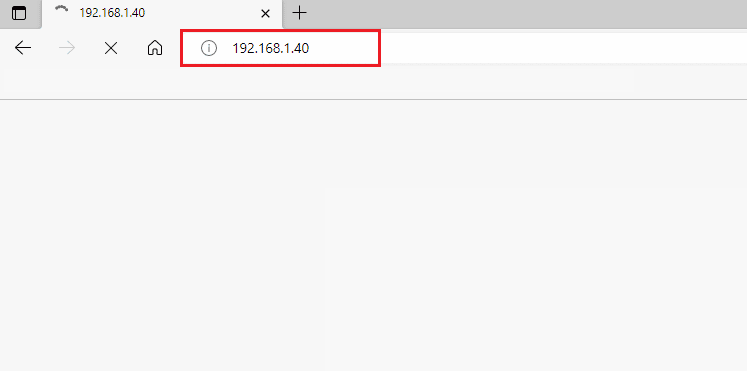
3. Сега въведете идентификационните данни на рутера и влезте.
4. След това отидете до опцията Разширени, последвана от Препращане.
5. Сега можете да видите UPnP.
Забележка: Можете също да намерите секцията UPnP в някои други раздели в зависимост от рутера, който използвате.
6. Щракнете върху Активиране на UPnP, като поставите отметка в квадратчето до него.
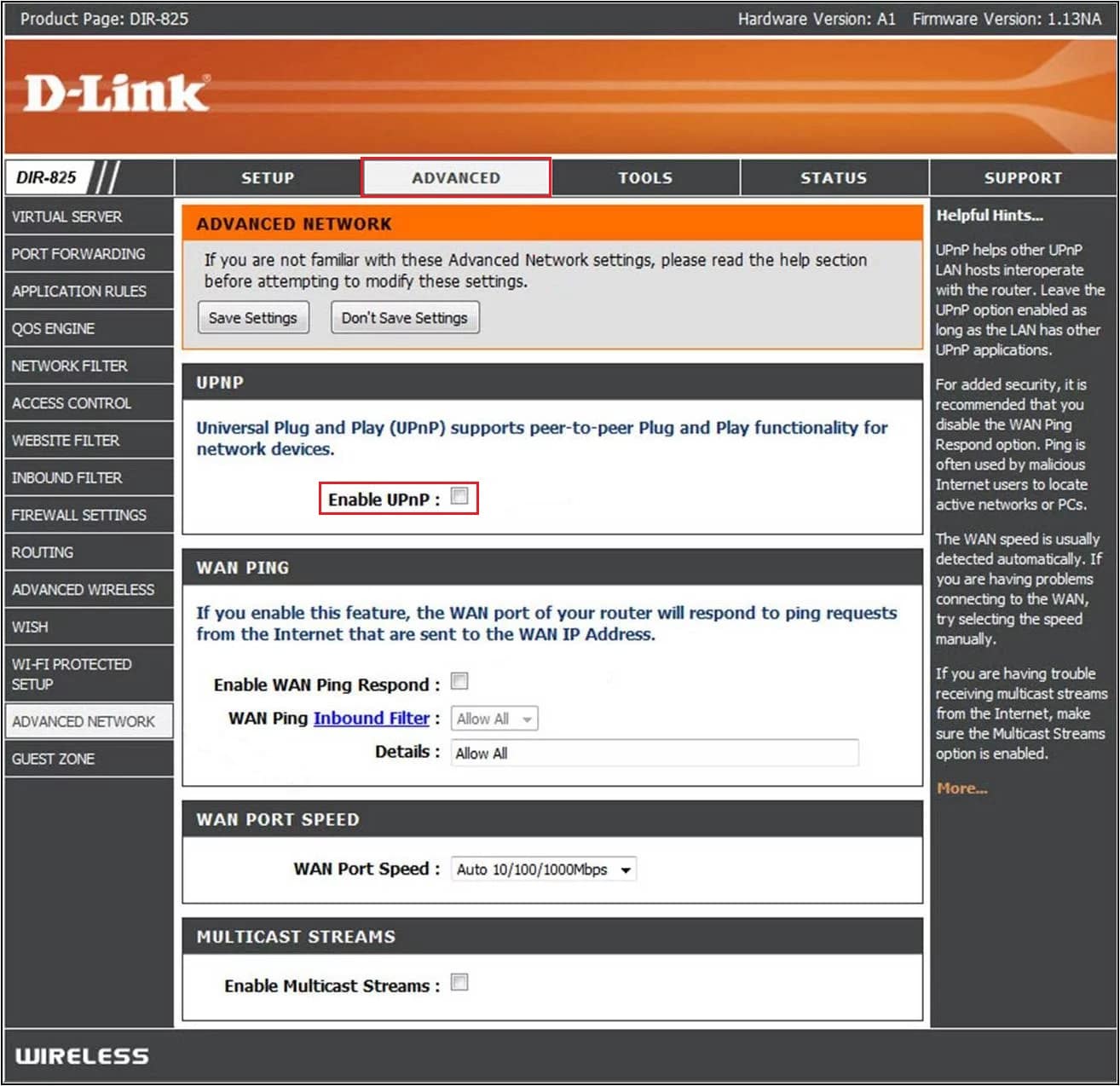
7. За да запазите настройките си, изберете Приложи или Запиши.
8. Накрая следвайте нашето ръководство, за да рестартирате вашия рутер и изчакайте, докато връзката се установи отново.

9. Сега отидете до PS4 Settings и отидете на Network.
10. След това изберете Тестване на интернет връзката.
Проверете дали грешката на NAT Type Failed PS4 е коригирана сега.
Метод 3: Използвайте PS4 като DMZ хост
Демилитаризираната зона (DMZ) е подмрежа, която защитава вашата вътрешна LAN (локална мрежа) от всяка неоторизирана мрежа. Тази периметърна мрежа на DMZ обикновено излага всички външни услуги, свързани с вашата мрежа, на всякакви ненадеждни. Тези ненадеждни са вашият интернет. Когато използвате системата PS4 като DMZ хост, можете да коригирате няколко мрежови настройки на вашия рутер и това може да ви помогне да поправите грешка от тип NAT PS4 Failed.
Забележка: Малко потребители смятат, че този метод може да причини някаква заплаха за сигурността на вашето устройство, но не създава никакво въздействие върху вашето устройство, тъй като имате работа с вашата домашна мрежа.
1. Както е обсъдено в горния метод, запишете си IP адреса, потребителското име и паролата на вашия безжичен рутер.
2. Сега навигирайте във всеки браузър и въведете IP адреса на вашия рутер, както е показано.
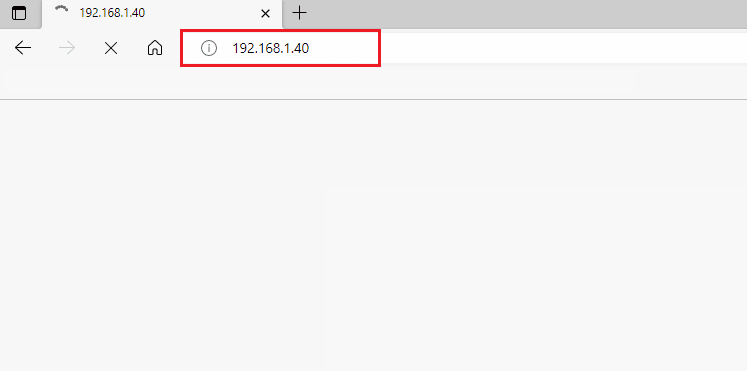
3. Сега влезте във вашия рутер с вашето потребителско име и парола.
4. Сега отидете до раздела Разширени, последвано от Пренасочване.
5. След това можете да видите DMZ отляво.
Забележка: Можете също да намерите секцията DMZ в някои други раздели в зависимост от рутера, който използвате.
6. Сега активирайте DMZ.
7. След това променете IP адреса, който съответства на вашия PS4 IP адрес.
8А. Ако вашият рутер (Пример: рутер NETGEAR) има опция за NAT филтриране, щракнете върху опцията за отворено NAT филтриране.
8Б. Ако вашият рутер няма опция за NAT филтриране, преминете към следващата стъпка.
9. За да запазите настройките си, изберете Приложи или Запиши.
10. Сега рестартирайте рутера и изчакайте, докато връзката се установи отново.

9. Сега отидете до PS4 Settings и отидете на Network.
10. След това изберете Тестване на интернет връзката и проверете вашия тип NAT.
И накрая, проверете дали грешката на NAT Type Failed PS4 е коригирана сега.
Метод 4: Опитайте с пренасочване на портове
Този метод включва стъпки, които пренасочват вашата заявка за комуникация от един порт и адрес към друг, когато пакетите пътуват през рутера. Техниките за пренасочване на портове подобряват производителността на вашата мрежа, като по този начин ви помагат да коригирате грешката на NAT Type Failed PS4 на вашето устройство.
1. Отидете до уебсайта Portforward и запишете портовете по подразбиране за играта, която искате да стартирате.
2. Сега следвайте стъпки 1-3, както направихте в горния метод, за да отидете до конфигурационната страница на рутера.
3. След това потърсете всеки термин, свързан с пренасочване на портове. Може да присъства под разширени настройки или други подобни менюта, в зависимост от модела на рутера, който използвате.
4. След това активирайте Post Forwarding и щракнете върху опцията, която ви позволява да добавите конкретни портове.
5. Въведете номера на порта по подразбиране в празните текстови полета и щракнете върху Save.
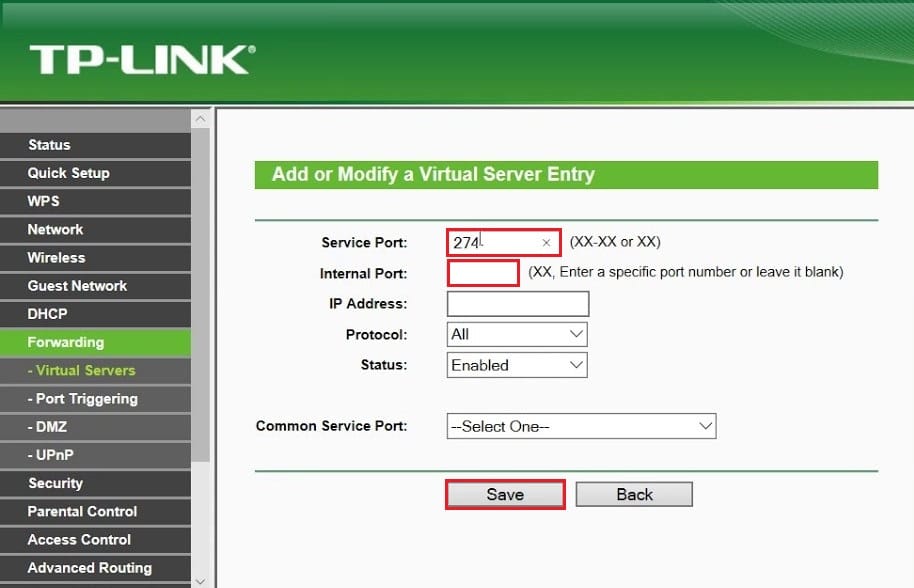
6. Сега отидете на PS4 Settings и изберете Network.
7. След това изберете Тестване на интернет връзката и проверете вашия тип NAT.
И накрая, проверете дали грешката при неуспешен NAT тип PS4 е коригирана сега.
Метод 5: Свържете Ethernet кабел
Свързването към Ethernet кабел ще бъде по-добър избор за коригиране на грешка на NAT Type Failed PS4. Това установява по-сигурен път за свързване на вашето устройство към вашия рутер. Той също така намалява загубата на сигнал и всякакви безжични смущения, които прекъсват пътя между рутера и PS4. Също така може да се сблъскате с грешка при неуспешен NAT тип PS4 поради високите стандарти за сигурност на рутера. За да избегнете всички тези проблеми, превключете към ethernet връзка, както е указано по-долу.
1. Изключете PS4 от безжичната връзка.
2. Сега използвайте Ethernet кабел, за да свържете вашия PS4 към рутера.

3. След като включите ethernet кабела, свържете вашата конзола към безжичната мрежа на рутера.
4. Сега проверете дали PS4 може да установи мрежова връзка сега. Ако да, изключете вашия Ethernet кабел, след като връзката е настроена.
И накрая, проверете дали все още се сблъсквате с грешка при неуспешен NAT тип PS4.
Метод 6: Деактивирайте протокола IPv6
Ако вашият рутер използва протокол IPv6 за мрежова връзка, връзката между PS4 и сървърите може да бъде прекъсната от грешка на NAT Type Failed PS4. Този проблем може лесно да бъде отстранен чрез настройване на някои мрежови настройки, но ще ви е необходим компютър, за да извършите действията.
1. Първо, вижте нашето ръководство за Как да намеря IP адреса на моя рутер, за да намерите IP адреса.
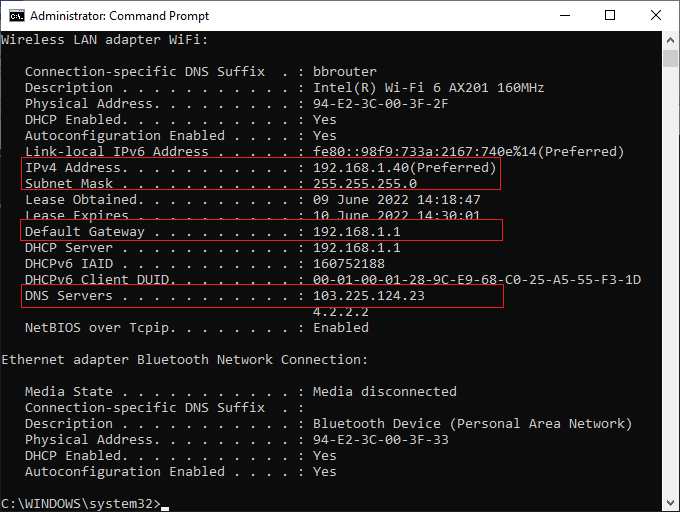
2. Сега отворете всеки браузър и въведете IP адреса на вашия рутер в адресната лента.
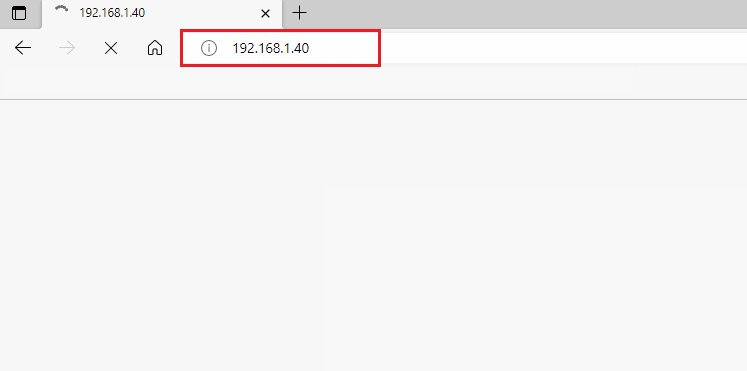
3. Сега въведете идентификационните данни на рутера и влезте.
4. След това отидете до настройката за IPv6.
5. Сега се уверете, че настройката IPv6 е забранена и вместо това използва IPv4.
6. Проверете дали вашият рутер превключва от IPv6 към IPv4 и се уверете, че грешката при неуспешен NAT тип PS4 е коригирана.
Метод 7: Променете DNS сървъра
Ако вашата PS4 система не успее да открие правилните DNS адреси на вашата мрежа, ще се сблъскате с грешка на NAT Type Failed PS4. За да осигурите правилна интернет връзка, можете да опитате да превключите DNS адресите към Google DNS, както е указано по-долу.
1. Придвижете се до Настройки във вашия PS4 и изберете опцията Мрежа.
2. Сега изберете Настройка на интернет връзка.
3. След това изберете типа връзка, който използвате, и изберете Персонализирана настройка.
4. Сега изберете опцията Автоматично, съответстваща на настройките за IP адрес.
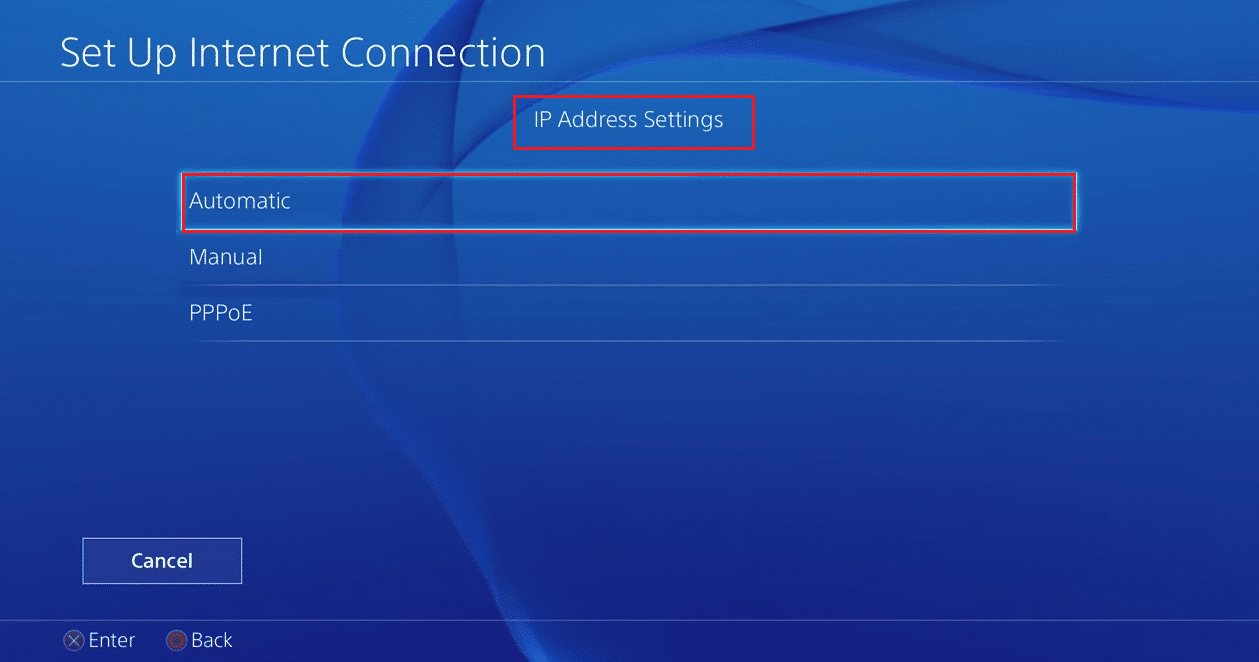
5. Сега в основните настройки на DNS въведете 8.8.8.8 и вторичния адрес 8.8.4.4.
6. Ако видите още настройки на следващия екран, изберете Автоматично.
След като установите връзката, проверете дали това отстранява проблема.
Забележка: Деактивирайте функцията Xfi Advanced Security, за да коригирате грешка при неуспешен NAT тип PS4.
Метод 8: Свържете се с интернет доставчика
Ако вашият доставчик на интернет услуги е направил някои промени от своя край, някои от мрежовите настройки може да бъдат променени, причинявайки грешка на NAT Type Failed PS4. Това нарушава цикъла на разпространение на PS4 устройства за установяване на правилна интернет връзка. Така че, свържете се с вашия доставчик на интернет услуги, за да проверите дали са направили промени в сървърите на защитната стена или NAT тип PS4. Ако признаят, че са направили промени в типа NAT, помолете ги да преразгледат настройките, за да отстранят проблема от тяхна страна.
Допълнителна информация: Видове и цел на NAT
По-долу сме обяснили 3-те типа NAT.
Какво е PS4 NAT тип 1 (отворен)?
Тук PS4 е директно свързан с интернет без никаква защита на защитната стена или конфигурации на рутера. По този начин няма да се сблъскате с грешки на NAT Type Failed PS4, когато свържете устройството си с други PS4 устройства.
Какво е PS4 NAT тип 2 (умерен)?
При този тип вашият PS4 ще бъде свързан към интернет чрез рутер. В този случай няма да срещнете никакви проблеми.
Какво е PS4 NAT тип 3 (строг)?
Тук вашето PS4 устройство ще бъде свързано към вашия рутер без настройка на DMZ (демилитаризирана зона). Тук може да се сблъскате с грешка при неуспешен NAT тип PS4, когато взаимодействате с комуникационни функции като гласов чат, парти чат и др.
Предназначение на NAT
Освен ролята на посредник, NAT има и няколко други отговорности. Ето някои цели на NAT във вашите мрежови настройки.
- Всяко устройство има свой IP адрес. IP адресите са комбинация от числа, които имат уникална идентичност в мрежата. Нито едно устройство няма да има същата идентичност и когато дните изтекат, тези адреси започват да се изчерпват. Тук идва ролята на транслацията на мрежови адреси (NAT). NAT преобразува всички частни адреси в интернет в публични адреси или обратно, така че IP адресите да не се изчерпват.
- Когато NAT присвои нов адрес на вашето устройство в мрежата, вашите частни IP адреси са защитени. Освен това NAT работи и като защитна стена, която преглежда пакетите, влизащи във вашата локална мрежа.
***
Сега щяхте да коригирате грешка при NAT Type Failed PS4. Ако сте останали в средата на процеса на отстраняване на проблема, моля, уведомете ни за тях в секцията за коментари. Чувствайте се свободни да се свържете с нас за повече запитвания.

